win10笔记本连不上wifi怎么办
1、首先在Win10笔记本无线图标上右键,在弹出的右键菜单中,点击进入“打开网络和共享中心”。

2、打开网络共享中心后,再点击左侧的“更改适配器设置”。

3、然后会进入网络连接设置界面,然后找到“WLAN无线网络”。

4、在“WLAN无线网络”图标上点击鼠标右键,在弹出的菜单中,点击“诊断”。
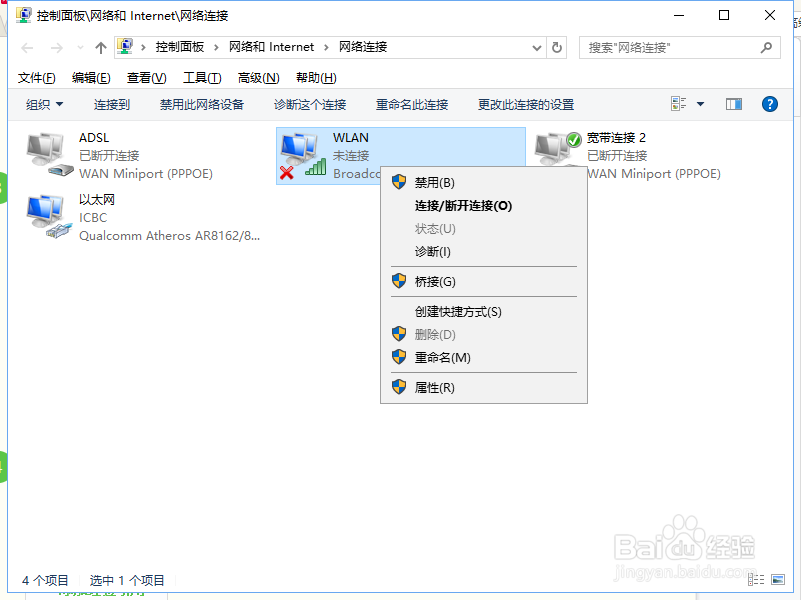
5、进入诊断阶段,稍等片刻诊断结果就会出来。
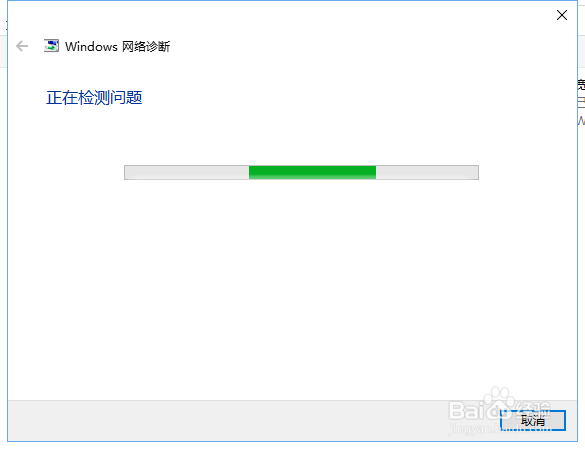
6、等待Windows网络诊断完成,之后就会看到诊断结果提示“此计算机上没有运行Windows无线服务”。这里点击“尝试以管理员身份进行这些修复”操作。

7、如果不出意外,成功启动Windows无线服务后,无线图标上的红叉就会消失,此时点击无线网络图标,就可以成功搜索与连接Wifi无线网络了。

声明:本网站引用、摘录或转载内容仅供网站访问者交流或参考,不代表本站立场,如存在版权或非法内容,请联系站长删除,联系邮箱:site.kefu@qq.com。
阅读量:62
阅读量:173
阅读量:107
阅读量:108
阅读量:171